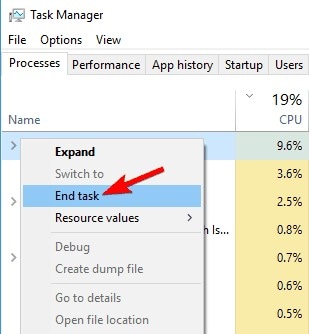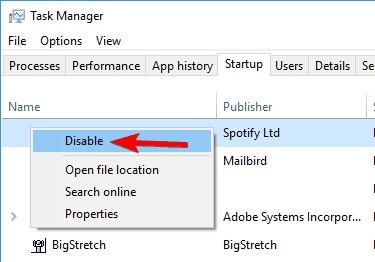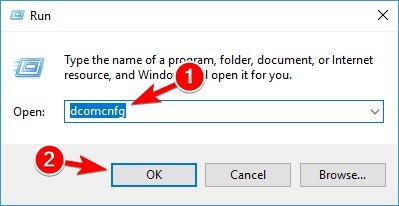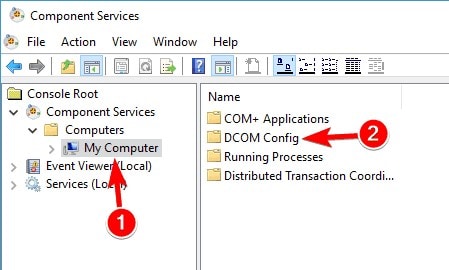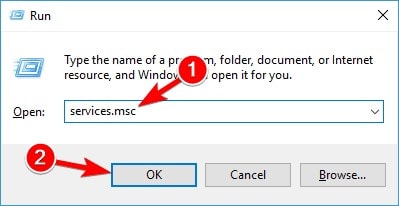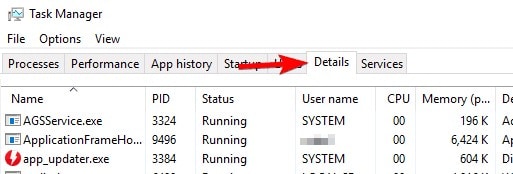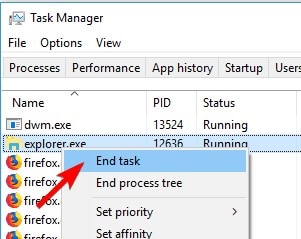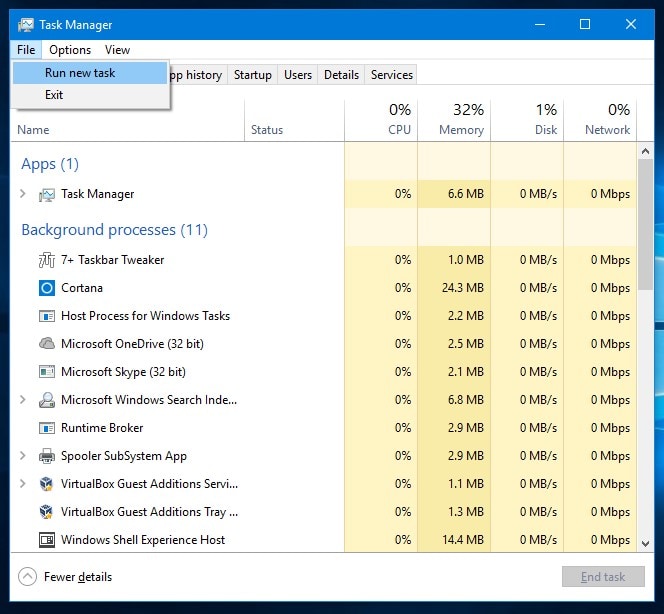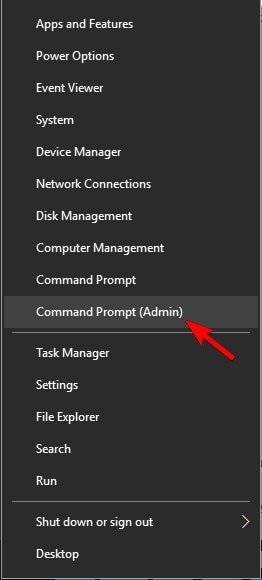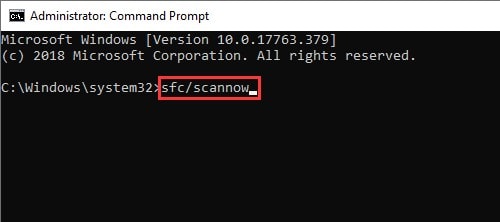L'ultima versione di Windows, Windows 10, presenta molti miglioramenti rispetto alle versioni precedenti di Windows, ma anche nuovi errori e problemi. Uno degli errori più comuni di Windows 10 è l'errore "Classe non registrata". Questo errore si verifica quando si utilizza un software o un'applicazione che ha alcuni file DLL non registrati.
Può causare problemi all'applicazione che ha file DLL non registrati e potrebbe impedire di utilizzare correttamente l'applicazione. Per questo motivo, in questo articolo spiegheremo le soluzioni per risolvere il problema "Classe non registrata" in Windows 10.
Parte 1. Quali sono le cause dell'errore "Classe non registrata" in Windows 10?
Come sapete, l'errore "Class Not Registered" può verificarsi a causa di file DLL non registrati. Ora potreste chiedervi cosa sono i file DLL: i file DLL sono librerie dinamiche di Windows create da Microsoft che sono obbligatorie per eseguire le applicazioni su Windows.
Quindi, se i file DLL di un'applicazione non sono registrati, impediscono ad altre applicazioni o programmi di accedere a quell'applicazione, causando l'errore. Per conoscere altri motivi del verificarsi dell'errore "Classe non registrata", leggete i motivi indicati di seguito.
- Disco rigido difettoso: Uno dei motivi per cui si verifica l'errore "Classe non registrata" è un disco rigido danneggiato o difettoso.
- Librerie Common Language Runtime: Il CLR del sistema deve essere modificato in base all'architettura di Windows. Ad esempio, se si sta cercando di eseguire un'applicazione a 32 bit su un'architettura Windows a 64 bit, il CLR deve essere modificato nella versione a 64 bit, altrimenti si verificherà l'errore "Classe non registrata" su Windows 10.
- Librerie C++ registrate in modo errato: Un altro motivo per cui si verifica questo errore è il download di librerie C++ non corrette o di librerie C++ che non sono state registrate correttamente. Per risolvere questo problema è sufficiente controllare i file C++ o la configurazione del sistema prima del download.
- iCloud in background: Uno dei motivi principali per cui si verifica questo errore è l'esecuzione di iCloud in background. Più avanti in questo articolo spiegheremo una soluzione a questo specifico problema.
- Ilpulsante Start non risponde: Il pulsante Start che non risponde ai clic del tasto sinistro è una chiara indicazione del verificarsi dell'errore "Classe non registrata".
Parte 2. Quali sono i metodi per risolvere l'errore "Class Not Registered"?
Dopo aver letto le parti precedenti, sarete in grado di comprendere l'errore "Class Not Registered" e i motivi per cui si verifica. In questa parte vi spiegheremo alcune soluzioni che potrete utilizzare per risolvere l'errore "Class Not Registered" con il minimo sforzo.
Soluzione 1. Disattivare iCloud
Alcuni utenti hanno segnalato che l'errore "Classe non registrata" può verificarsi a causa dell'esecuzione di iCloud in background. Un modo semplice per risolvere il problema è interrompere il processo in background di iCloud e quindi disabilitare iCloud dai processi di avvio per evitare che l'errore si ripresenti. Seguite la seguente guida passo-passo per disabilitare iCloud.
- Per lanciare il 'Task Manager', premete la combinazione di tasti indicata, Ctrl + Shift + Esc.
- Individuate iCloud nella scheda "Processi" del "Task Manager".
- Fate semplicemente clic con il tasto destro del mouse su iCloud e fate clic su "Termina attività".
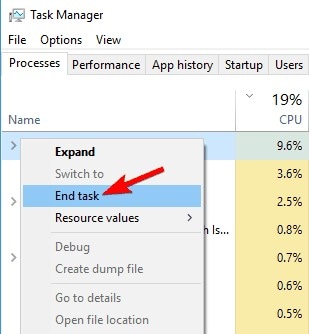
- Ora andate nella scheda "Avvio" del "Task Manager" e individuate iCloud.
- Fare clic con il tasto destro del mouse su iCloud e selezionare "Disattiva".
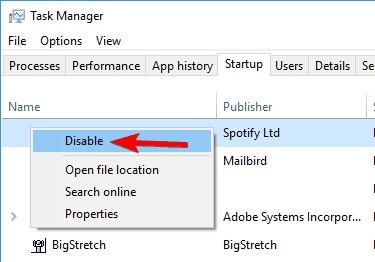
Soluzione 2. Utilizzo dei servizi dei componenti
Alcuni utenti hanno segnalato che l'errore 'Classe non registrata' si verifica durante l'apertura di foto su Windows 10. Un modo per risolvere questo errore è quello di utilizzare i servizi dei componenti su Windows 10. Di seguito sono riportati tutti i passaggi per farlo.
- Aprire la finestra di dialogo Esegui premendo il tasto Windows + R, quindi digitare il comando 'dcomcnfg' nella finestra di dialogo Esegui e premere il tasto Invio. Verrà visualizzata la finestra Component Services.
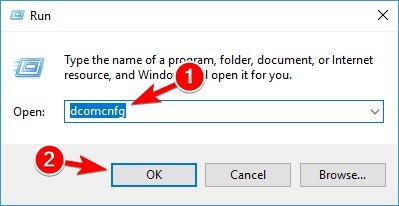
- Individuare la cartella "Computer" sul lato sinistro della finestra Servizi componenti. Fare clic con il tasto sinistro del mouse su Computer per espanderla e selezionare "Risorse del computer".
- Individuare e selezionare l'opzione DCOM config. Verrà visualizzato un messaggio di avviso relativo alla configurazione DCOM; fare clic sul pulsante 'Sì'. Procedere allo stesso modo se viene visualizzato un altro messaggio di avviso.
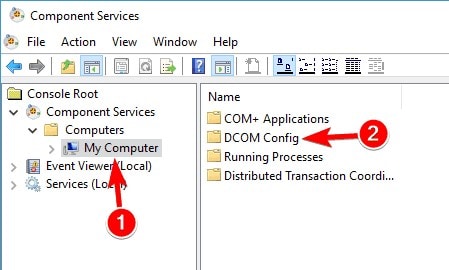
- Una volta terminato tutto ciò, è sufficiente chiudere Component Services e riavviare il sistema. Ora è possibile aprire le foto senza l'errore "Classe non registrata".
Soluzione 3. Controllo dei servizi del raccoglitore ETW di Internet Explorer
Uno dei motivi per cui si verifica l'errore "Classe non registrata" è la presenza di problemi con Internet Explorer e Microsoft Edge. Per risolvere questo errore, è necessario verificare se i servizi del collettore ETW di Internet Explorer sono in esecuzione. Di seguito viene riportata la guida passo-passo per controllare i servizi del collettore ETW di Internet Explorer.
- Aprite la finestra di dialogo Esegui premendo la combinazione di tasti Windows + R. Ora digitate 'services.m'.
- A questo punto, digitate il comando 'services.msc' nella finestra di dialogo Esegui per aprire i servizi.
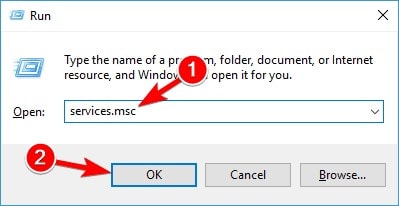
- Individuare Internet Explorer ETW Collector Services dall'elenco dei servizi e fare clic con il tasto destro del mouse su di esso. Ora scegliere l'opzione "Avvia".
- Successivamente, aprire Task Manager e andare alla scheda Dettagli.
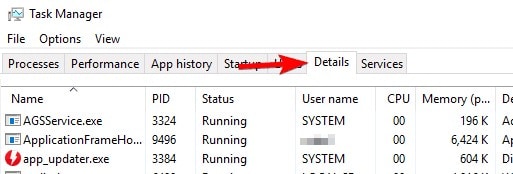
- Trovare "Explorer.exe". A questo punto è sufficiente terminare l'attività facendo clic con il pulsante destro del mouse e selezionando "Termina attività".
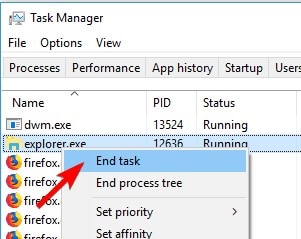
- Selezionare il pulsante File nell'angolo in alto a sinistra del Task Manager e poi selezionare l'opzione "Esegui nuova attività".
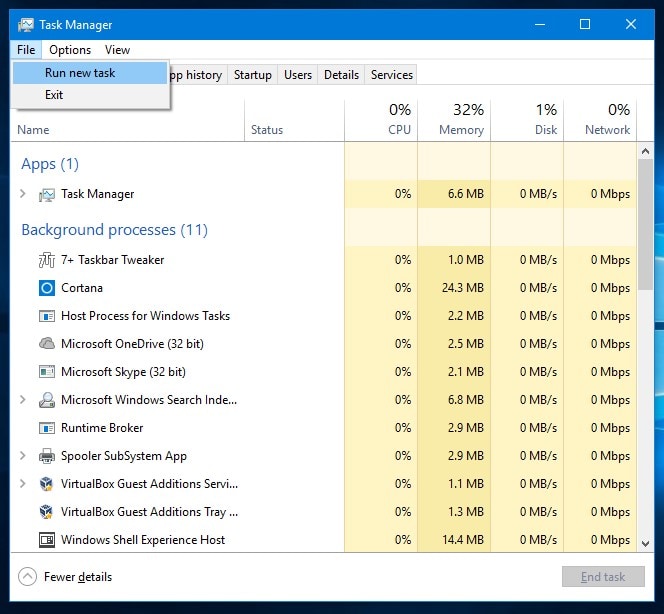
- Si aprirà una finestra di creazione di una nuova attività; digitate semplicemente "Explorer" e premete "Ok".
Soluzione 4. Utilizzo del System File Checker (SFC)
Un modo semplice per risolvere il problema "Classe non registrata" è quello di scansionare il computer alla ricerca di eventuali file corrotti. System File Checker è un'utility integrata che consente di scansionare il sistema alla ricerca di file corrotti o errati e di risolverli. Se si riceve l'errore "Classe non registrata" durante l'apertura delle foto, è possibile utilizzare questo metodo per risolvere l'errore.
- Premere il tasto Windows + X e selezionare il Prompt dei comandi (Admin) dalla finestra a comparsa.
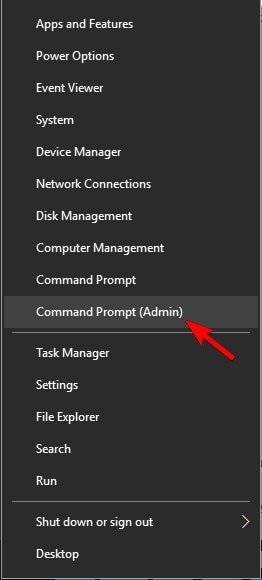
- Una volta avviato il prompt dei comandi, digitate il comando 'sfc/scannow'.
- Premere il tasto Invio e attendere il completamento dell'intero processo.
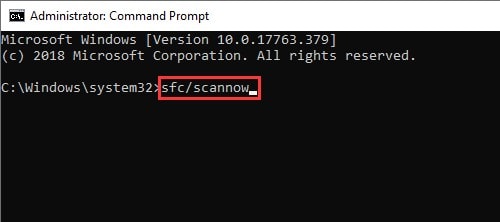
- Al termine della scansione, chiudere il prompt dei comandi e avviare la visualizzazione delle foto.
Parte 3. Suggerimenti e trucchi per prevenire l'errore "Class Not Registered".
Sarete in grado di risolvere l'errore "Class Not Registered" seguendo le soluzioni indicate sopra. In questa parte vi forniremo alcuni suggerimenti e trucchi che potrete seguire per evitare che si verifichi l'errore "Class Not Registered".
- Una cosa che si può fare per evitare che questo problema si verifichi è utilizzare il visualizzatore di immagini predefinito di Windows.
- Per evitare che si verifichi l'errore "Classe non registrata", è consigliabile utilizzare Microsoft Edge come browser predefinito anziché altri browser Web.
- Assicuratevi di avere un disco rigido sano, poiché anche un disco rigido difettoso può causare questo errore. Sostituite il disco rigido se è danneggiato o non è sano.
- Mantenere il sistema aggiornato può anche evitare che alcuni file cruciali vengano danneggiati. In questo modo si può anche evitare il verificarsi dell'errore.
Conclusione
L'errore "Classe non registrata" è uno degli errori più comuni di Windows 10 che vengono segnalati dagli utenti. Può essere causato da file DLL corrotti o errati. Sono stati menzionati anche altri motivi per il verificarsi di questo errore.
Se questo errore si verifica nel vostro sistema, potete semplicemente seguire le soluzioni indicate sopra per risolverlo. In questo articolo sono riportati anche alcuni suggerimenti e trucchi da seguire per evitare che l'errore si verifichi.
Domande frequenti (FAQ)
1. Perché si chiama "Classe non registrata"?
Questo errore è chiamato "Classe non registrata" perché i file DLL cruciali dell'applicazione non vengono registrati. Il motivo più comune per cui si verifica l'errore "Classe non registrata" è la modifica delle estensioni predefinite come PNG, JPEG, GIF e così via quando viene installata una nuova applicazione sul sistema.
2. Come risolvere l'errore Explorer.exe class not registered?
Il motivo per cui si verifica l'errore Explorer.exe class not registered è un disco rigido difettoso. È possibile risolvere questo errore semplicemente sostituendo il disco rigido difettoso.
3. Come risolvere l'errore Werfault.exe?
Werfault.exe è un'incredibile funzione di Windows 10. Questa funzione tiene traccia e registra tutti gli errori nel sistema e invia il rapporto a Microsoft in modo che possa risolvere i problemi nei prossimi aggiornamenti delle patch. A volte Werfault.exe può anche causare alcuni errori. Per risolverli, eseguite il comando di controllo dei file di sistema in Windows PowerShell.
Risoluzione dei problemi del computer
- Arresto anomalo del sistema Windows
- Trucchi per Windows
- Problemi di Computer
- Errori della schermata blu
Recupera i file persi o cancellati da Windows, MacOS, USB, disco rigido e molto altro.
Download gratuito e sicurezza garantita